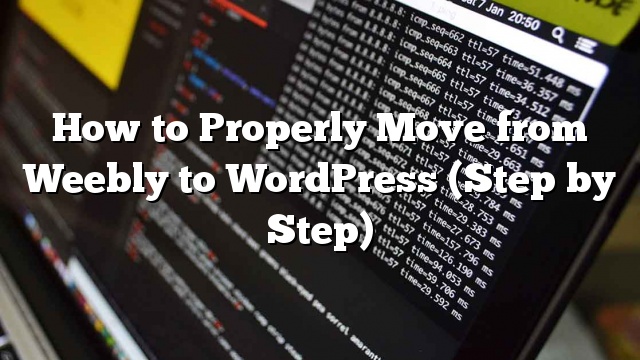Você quer mudar de Weebly para o WordPress? Sim, é possível migrar todo o seu conteúdo do Weebly para o WordPress sem contratar um desenvolvedor ou saber como codificar. Construímos uma ferramenta importadora weebly para WordPress gratuita que faz tudo por você. Neste artigo, mostraremos como mover corretamente do Weebly para o WordPress (passo a passo).

De nossa experiência, a maioria das pessoas não escolhe a melhor plataforma de blogs quando eles estão começando. Em vez disso, é mais provável que você vá com uma das muitas soluções hospedadas como Weebly porque você ouviu o quão fácil era e que era grátis.
Depois de obter mais em blogs, e você aprende sobre SEO, monetização, personalização, etc., então você tem isso oops momento porque você percebe que você fez a escolha errada.
E é aí que você começa a entrar em pânico porque não quer que o seu árduo trabalho seja desperdiçado.
Não se preocupe, não vai. Nós ajudamos centenas de pessoas a mudar de Weebly para o WordPress. Não, você não precisa saber nenhum código. Se você pode seguir as instruções e apontar e clicar, então você pode mover seu site Weebly para o WordPress.
Sim, levará cerca de uma hora para migrar de Weebly para o WordPress, mas vale a pena.
Pronto? Vamos começar.
Weebly to WordPress Video Tutorial
Passo 1. Introdução
Para iniciar um blog WordPress, você precisa de duas coisas:
- Um nome de domínio (este é o nome do seu blog, ou seja, site.com)
- Uma conta de hospedagem na web (este é o lugar onde seu site mora na internet)
Enquanto o WordPress é gratuito, tanto o domínio quanto o hospedagem na web tem um custo (US $ 14,99 / ano para o domínio e US $ 7,99 / mês para hospedagem na web).
Felizmente, Bluehost, um provedor de hospedagem recomendado do WordPress, concordou em oferecer aos nossos usuários uma nome de domínio gratuito e acabou 60% de desconto na web hosting.
→ Clique aqui para reivindicar esta oferta exclusiva do Bluehost ←
Se por algum motivo você quer outras opções, então você pode olhar para nossa lista das melhores empresas de hospedagem do WordPress.
Depois de configurar seu domínio e hospedagem, o próximo passo é instalar o WordPress. Temos um guia passo a passo sobre como instalar o WordPress.
Depois de concluir a instalação do WordPress, você está pronto para passar para o próximo passo, que é mover seu conteúdo Weebly para o WordPress.
Etapa 2. Exportar conteúdo do seu site Weebly
No passado, era muito difícil para os usuários se deslocarem da Weebly para o WordPress, porque não era fácil exportar dados da Weebly.
Nós decidimos resolver este problema e desenvolvemos um Weebly to WordPress Importer gratuito.
É uma ferramenta online gratuita que importa o seu conteúdo da Weebly e o converte em um formato de importação compatível com WordPress. Não faz alterações no seu site Weebly existente, por isso é perfeitamente seguro de usar.
Dirija-se ao site Weebly to WordPress Importer e insira o URL do site Weebly.
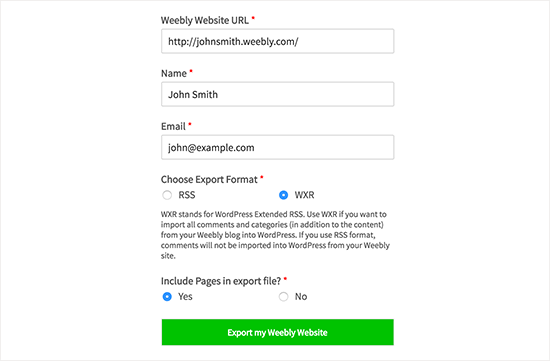
Você será solicitado a fornecer seu nome, endereço de e-mail e selecionar um formato de exportação.
A opção padrão é o formato WXR, e você não deve alterar isso, a menos que você encontre um problema mais tarde.
Em seguida, você precisa escolher se deseja incluir páginas em seu arquivo de exportação. A opção padrão é ‘Sim’, e você também não precisa mudar isso, a menos que você realmente não deseja exportar páginas Weebly.
Depois disso, você precisa clicar no botão “Exportar o meu site Weebly”.
Weebly para o WordPress Importer agora irá buscar conteúdo do seu site Weebly e convertê-lo em um arquivo de exportação compatível com WordPress.
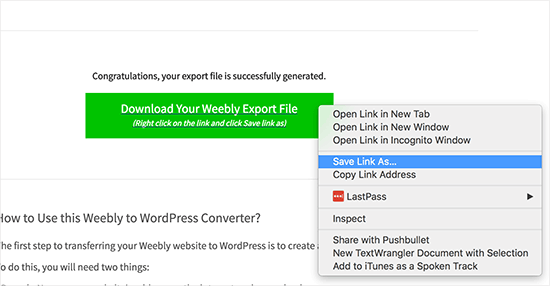
Você verá um botão para baixar seu arquivo de exportação Weebly. Você precisa clicar com o botão direito nele e selecionar ‘Salvar link como’ no menu.
Isso irá baixar o arquivo export.xml para o seu computador.
Passo 3. Importe Weebly Content para o WordPress
Agora que você tem seu conteúdo Weebly em um formato compatível com WordPress, é hora de importá-lo para o WordPress.
Entre na sua área de administração e dirija-se a Ferramentas »Importação página.
Você verá uma lista de importadores disponíveis para diferentes plataformas. Você precisa rolar para baixo para o WordPress e depois clicar no link ‘Instalar agora’.
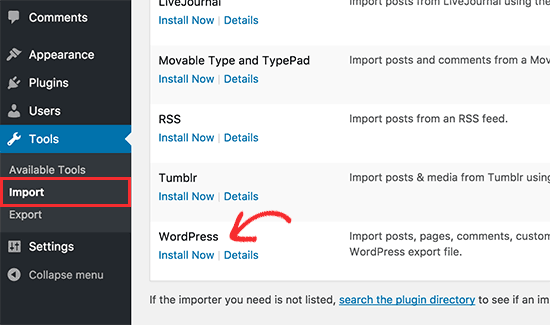
O WordPress agora irá buscar o plugin importador e instalá-lo no seu site WordPress sem recarregar a página. Uma vez que ele está instalado, você precisa clicar em ‘Executar o importador’ para iniciá-lo.
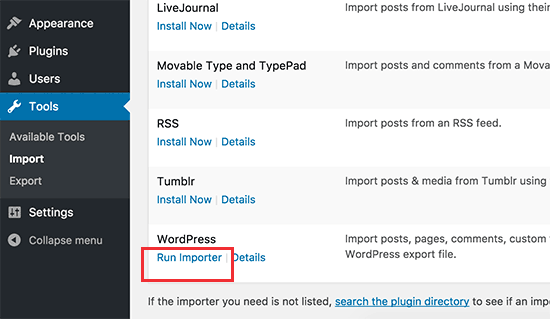
Isso o levará à página do importador do WordPress. Vá em frente e clique no botão ‘Escolher arquivo’ para selecionar o arquivo export.xml que você baixou anteriormente.
Em seguida, clique no botão “Carregar arquivo e importar” para continuar.
O importador do WordPress agora irá carregar seu arquivo de exportação e analisá-lo. Na próxima tela, ele pedirá que você atribua autores.
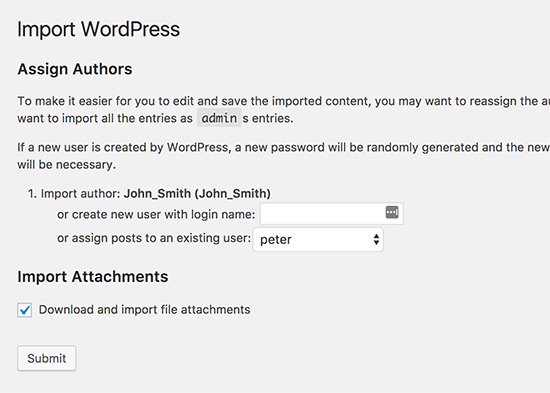
Você pode importar um autor do seu site Weebly, criar um novo autor ou atribuir todo o conteúdo ao usuário existente do WordPress.
Não se esqueça de marcar a caixa ao lado da opção “Download e importar arquivos anexos”. Ele buscará imagens do seu site Weebly na biblioteca de mídia do WordPress, para que você possa usá-las mais tarde.
Agora você pode clicar no botão Enviar para executar o importador. O WordPress agora importará conteúdo do arquivo de exportação para o banco de dados do WordPress. Também tentará buscar imagens ligadas em suas postagens e páginas do blog Weebly.
Após a conclusão, você verá uma mensagem de sucesso.
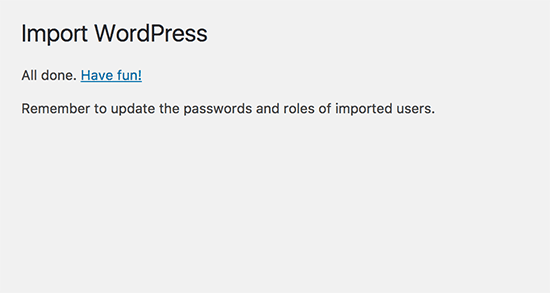
Parabéns, você importou com sucesso o conteúdo do seu blog Weebly para o WordPress. Agora você pode ir para posts, páginas e categorias na área de administração do WordPress para ver se todo o conteúdo está lá. Verifique também a biblioteca de mídia para ver as imagens importadas do seu site Weebly.
Se o processo de importação falhar no meio, então você sempre pode executá-lo novamente. O importador é inteligente o suficiente para detectar conteúdo duplicado e ignorá-lo. Ele apenas importará o conteúdo que não importou com sucesso na tentativa anterior.
Etapa 4. Configurando redirecionamentos
Se você estivesse usando um domínio personalizado em seu site Weebly (como yoursite.com), então você precisa apontar para seu provedor de hospedagem do WordPress.
Primeiro, você precisa fazer o login na sua conta Weebly e ir para a página Domínios. Clique no nome de domínio que deseja editar e, em seguida, na página de configurações do domínio, clique no botão Alterar ao lado da opção nameservers.
Na próxima tela você precisa inserir os servidores de nomes do seu novo servidor do WordPress. Para Bluehost, estes são ns1.bluehost.com e ns2.bluehost.com.
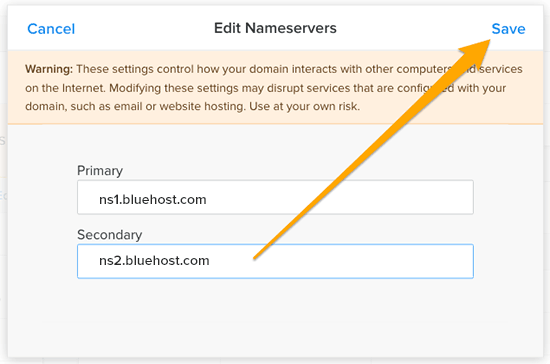
Clique no botão Salvar para armazenar suas configurações.
As alterações no servidor de nomes podem demorar um pouco para se propagar pela internet. Uma vez que as mudanças ocorrem, os visitantes começarão a ver o seu site WordPress.
Se você estivesse usando um URL de subdomínio em seu site Weebly (como http://example.weebly.com), então aqui é como você configuraria o redirecionamento.
Faça login no painel do Weebly e edite seu site. Em seguida, você precisa clicar em Configurações e na guia SEO.
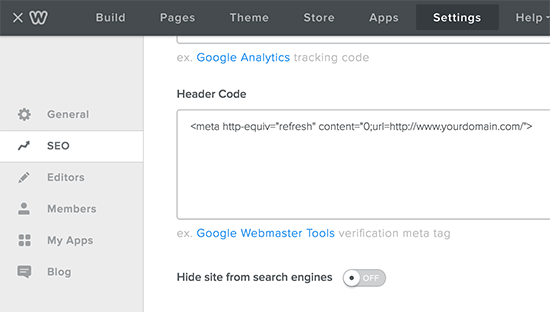
Agora, role para baixo até a opção de código de cabeçalho e adicione esta linha de código:
Substitua yourdomain.com pelo nome de domínio do seu novo site do WordPress.
Não esqueça de clicar nos botões salvar e publicar para salvar suas alterações.
Agora você pode visitar seu site Weebly e atualizará e redirecionará para o seu site WordPress.
Etapa 5. Configurando Permalinks
Seu site Weebly pode ter uma estrutura de URL diferente para postagens e páginas do blog. Normalmente, é algo assim:
Para postagens de blog: http://example.com/blog/your-post-title/
Para páginas: http://example.com/page-title.html
Se você estivesse usando um domínio personalizado em seu site Weebly, os usuários que visitarem uma postagem no seu antigo blog Weebly verão 404 erros.
Veja como você se certifica de que os usuários sejam redirecionados para a correção da publicação.
Você precisará visitar Configurações »Permalinks página. Role para baixo e selecione a opção ‘Estrutura personalizada’ e, em seguida, adicione / blog /% postname% no campo de texto próximo a ele.
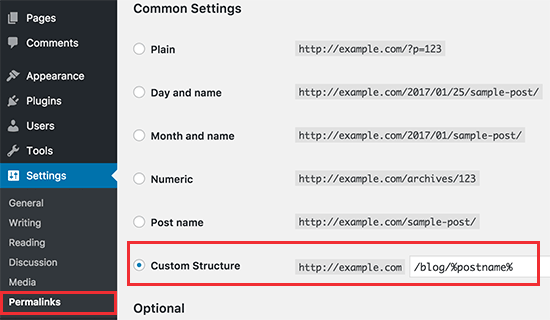
Não esqueça de clicar no botão Salvar alterações para atualizar seus permalinks.
Agora você precisa adicionar .html no final de URLs para suas páginas do WordPress.
Você precisará instalar e ativar o plugin Adicionar qualquer extensão para páginas. Para mais detalhes
Após a ativação, você precisa visitar Configurações »Adicione qualquer extensão às páginas . Basta inserir .html nas configurações do plugin e clique no botão ‘Atualizar Configurações’.
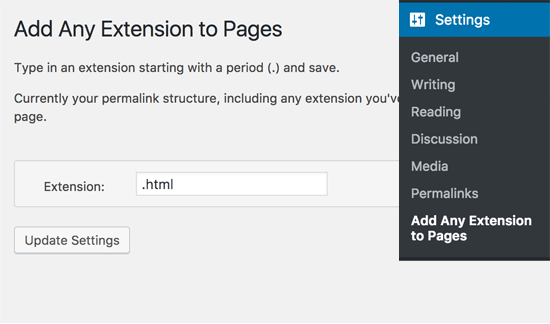
Agora você precisa visitar Configurações »Permalinks e clique no botão Salvar alterações para atualizar sua estrutura de permalink.
Etapa 6. Solução de problemas
Aqui estão algumas coisas que você pode precisar depois de transferir seu site do Weebly para o WordPress.
1. Importar ou substituir imagens
O WordPress tentará importar imagens do seu site Weebly para o WordPress durante a importação. No entanto, se suas imagens não são baixadas para a biblioteca de mídia, então você precisará importá-las.
2. Corrigindo erros no WordPress
Se você está vendo alguns erros no seu site WordPress após a transferência, então vá até nosso guia final sobre erros comuns do WordPress e como corrigi-los.
3. Coisas para fazer depois de instalar o WordPress
Se tudo correr bem, você estará pronto para personalizar seu novo site e aproveitar a enorme flexibilidade do WordPress.
Isso é tudo